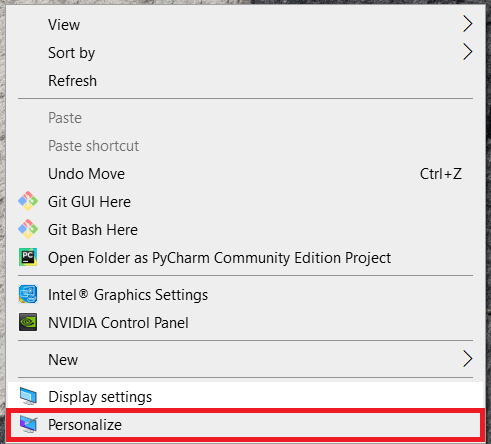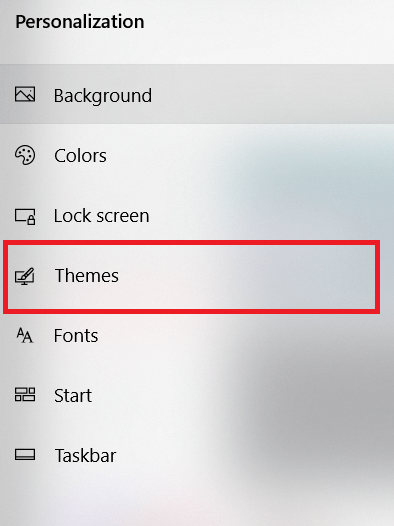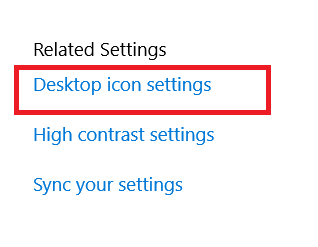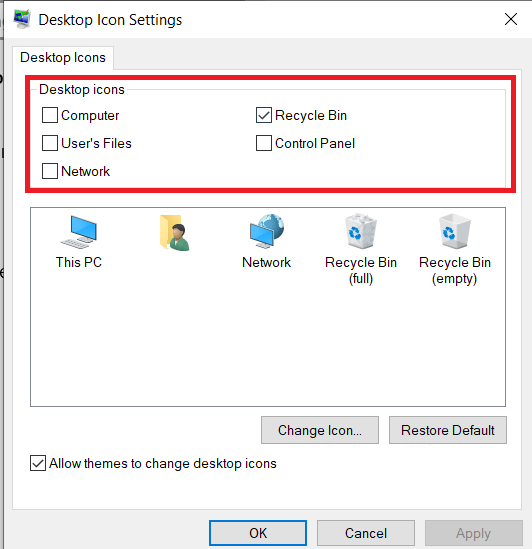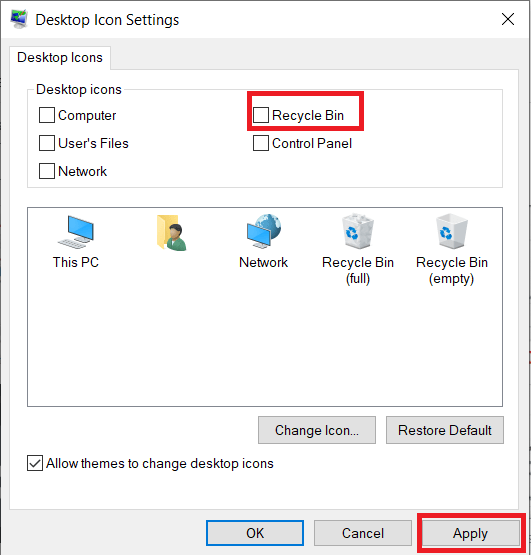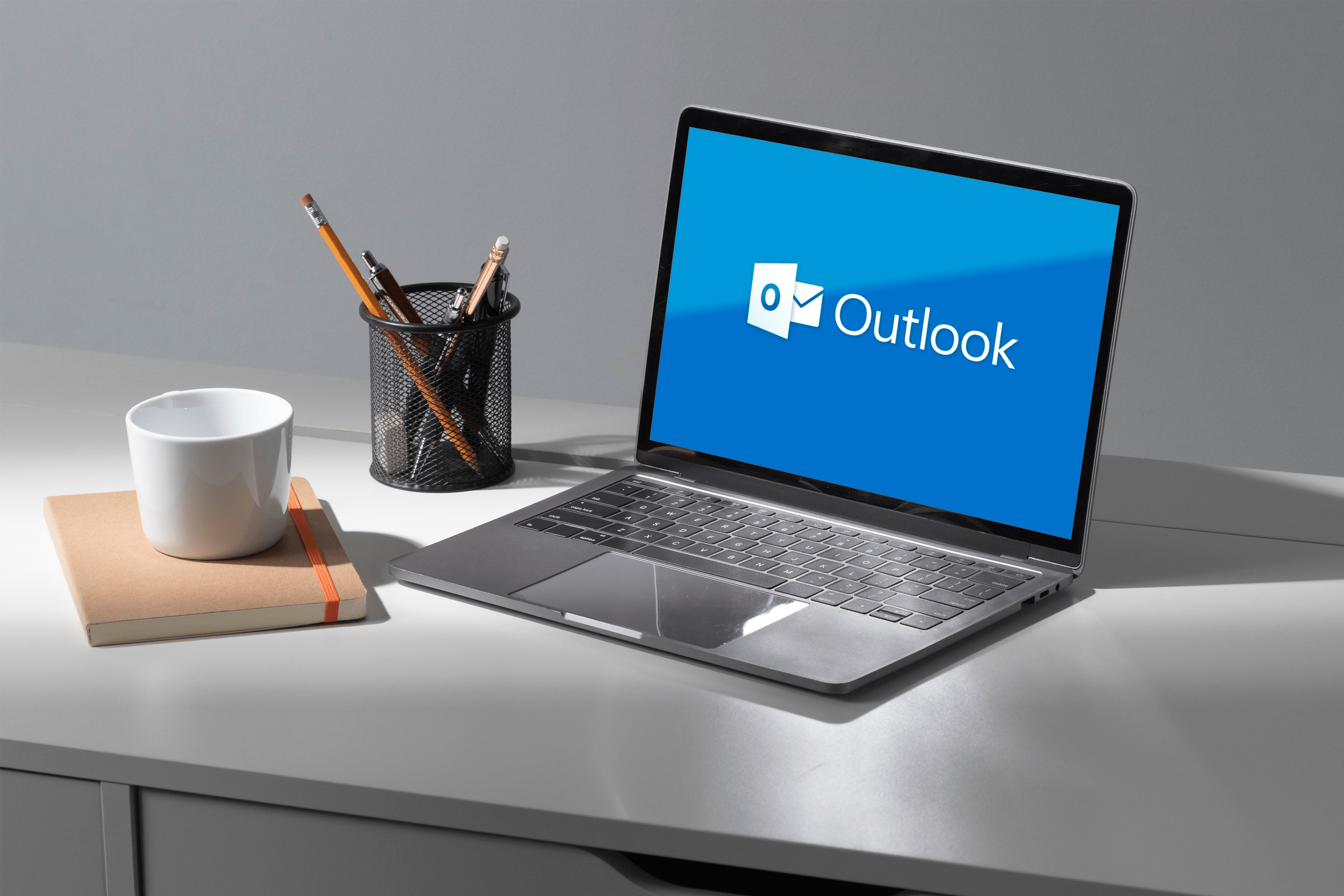Как да премахнете кошчето от работния плот на Windows 10
Кошчето е част от работния плот на Windows от пускането на Windows 95 преди повече от 20 години. За много потребители наличието на кошчето на работния плот предоставя бърз начин за преглед и възстановяване на изтрити файлове или за изпращане на файлове към гибелта им чрез изпразване.

Но не всеки потребител иска или се нуждае от кошчето на работния си плот, може би защото са деактивирали неговата функционалност в Windows или защото предпочитат чист работен плот с минимални или никакви икони. Ако попадате в тази последна категория потребители, ето как можете да премахнете иконата на кошчето от работния плот в Windows 10.
Премахване на кошчето от работния плот на Windows 10
- За да започнете, щракнете с десния бутон върху работния плот и изберете Персонализирайте.
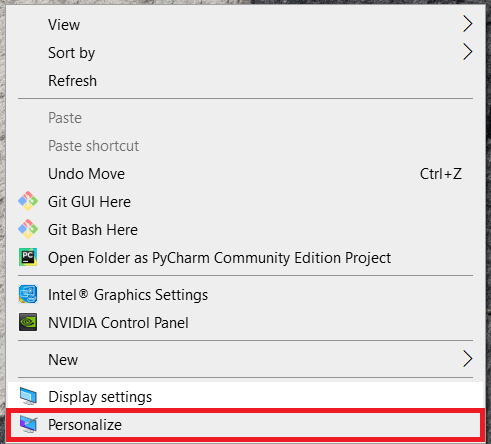
- След това изберете Теми от списъка с подраздели вляво.
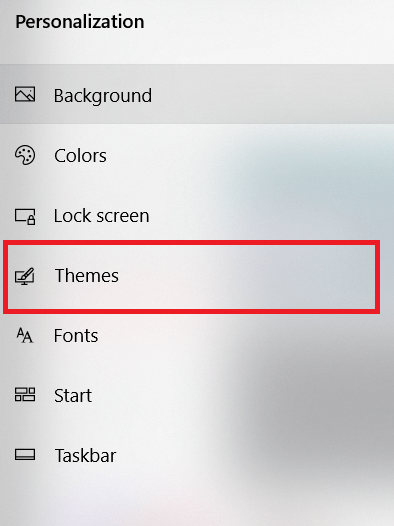
- След това кликнете върху Настройки на иконата на работния плот от дясната страна на прозореца.
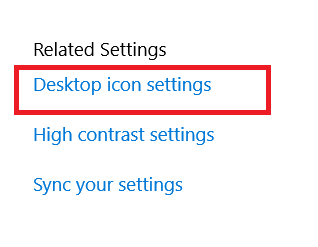
- Още един нов прозорец с етикет Настройки на иконата на работния плот, ще се появи. В Икони на работния плот в горната част на прозореца ще видите квадратчета за отметка за всички познати системни икони на Windows. Само при типична инсталация на Windows 10 Кошче ще бъде проверено.
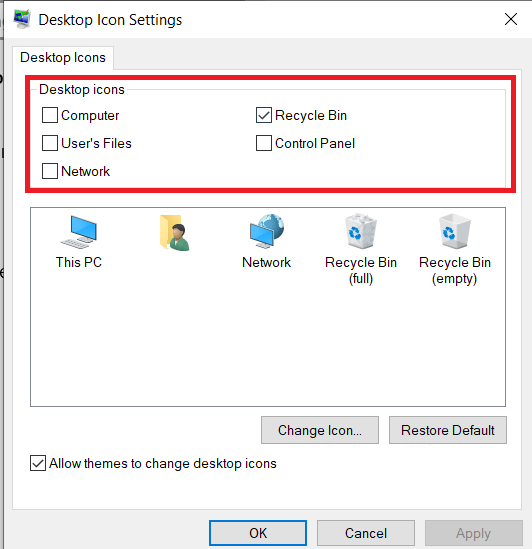
- Продължете и премахнете отметката полето до кошчето и след това щракнете Приложи в долната част на прозореца, за да скриете кошчето от работния плот на Windows 10. Ще видите, че иконата на кошчето моментално изчезва.
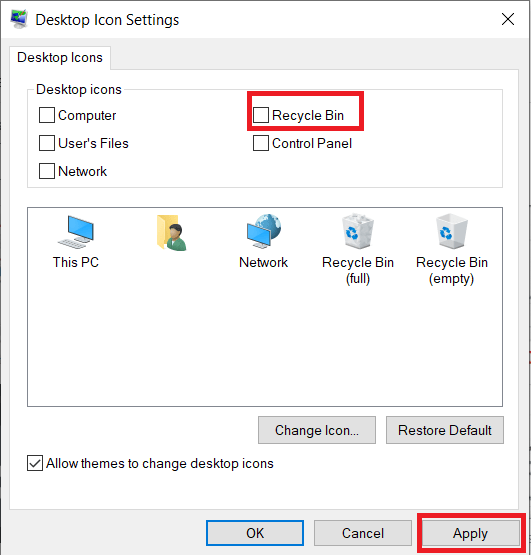
Обърнете внимание, че скриването на иконата на кошчето не деактивира или променя функционалността на кошчето в Windows 10. Кошчето все още ще съществува във фонов режим и ще улавя изтритите ви файлове според вашите предпочитания за размер и продължителност.
Достъп до кошчето
Сега, след като го премахнахте от работния плот, вероятно се чудите как можете да получите достъп до него. Нека да преминем през това сега.
- За достъп или изпразване на кошчето, след като скриете иконата му на работния плот, стартирайте нов прозорец на File Explorer и след това въведете „Кошче”В адресната лента на File Explorer. Това ще ви отведе директно в кошчето и ще ви покаже всички файлове в него.

Друга възможност е да обърнете горните стъпки, за да възстановите временно иконата на кошчето, след което щракнете с десния бутон върху нея и изберете Закачете, за да започнете. Това ще създаде плочка за кошче в менюто "Старт" на Windows 10.

Премахване на икона на работния плот
Както вече видяхте, премахването на кошчето от работния плот на Windows 10 е доста лесно.
Имали ли сте проблеми при премахването на кошчето? Знаете ли за друго решение? Споделете мислите си по -долу.